Hvordan se YouTube på TV?
I forrige artikkel snakket jeg om hvordan du kobler en TV til Internett, og i denne artikkelen vil jeg snakke om forskjellige måter du kan se YouTube-videoer på TV-en din. Personlig ser jeg bare YouTube på TV-en min. Inntil nylig hadde jeg ikke engang en TV (antenne) tilkoblet. Men selv etter at TV-kanalene begynte å virke, ser jeg ikke på dem. Jeg slår på TVen, åpner umiddelbart YouTube og ser på kanalene jeg har abonnert på, eller noe som tjenesten anbefaler.
Det er ikke lenger en hemmelighet at fjernsynet forsvinner i bakgrunnen. Spesielt barn og unge ser nå aktivt på YouTube, abonnerer på kanaler de er interessert i, kommenterer, følger livet til favorittbloggerne osv. Selvfølgelig ser de fleste videoer på smarttelefoner, nettbrett, datamaskiner og andre enheter. Og de glemmer helt TV-er, som nylig har gjort et slikt steg i utviklingen at videoavspilling på YouTube er en vanlig oppgave.

For omtrent fem år siden ble jeg kjent med "smarte" TV-er, etter å ha kjøpt Smart TV fra LG. Og selv da var det mulig å se YouTube uten problemer. Noen ganger ser folk videoer på den over Internett. Og alt fungerte veldig enkelt og enkelt. Det var ikke nødvendig å gå til nettstedet, bruke kompleks navigasjon osv. Bare start applikasjonen og se videoen du likte.
I vår tid er dette ikke noe problem i det hele tatt. Ja, hvis det er en TV uten Smart TV, er den allerede vanskeligere. Mange ønsker å se YouTube på TV via telefonen (Android eller iPhone) eller datamaskinen. I prinsippet er dette også mulig, men mye avhenger av selve TV-en, samme telefon eller PC. Nå skal jeg vise og forklare alt i detalj.
Ser på YouTube på Smart TV TV
For å se YouTube-videoer direkte på selve TV-en, gjennom applikasjonen, trenger du en TV med Smart TV-funksjon og muligheten til å koble til Internett. Det kan være en LG TV med webOS, eller en eldre Smart TV. Samsung TV med smarte funksjoner (Smart Hub). Eller Sony, Philips, Hisense, Kivi og andre. De fleste av disse TV-ene kjører nå Android TV.
Du må finne ut om TV-en din har Smart TV. Se på spesifikasjonene på det offisielle nettstedet, informasjon på esken eller tilstedeværelsen av Smart TV-menyknappen på fjernkontrollen.
Hvis du har en TV med Smart TV, er alt du trenger å gjøre å koble den til Internett. Du kan bruke et Wi-Fi-nettverk eller med en kabel. Avhengig av hva slags TV du har og hva slags tilkobling som er tilgjengelig i ditt hjem. Artikkelen min vil hjelpe deg med å forstå dette: hvordan du kobler en TV til Internett. Der finner du også lenker til detaljerte instruksjoner for tilkobling av LG, Samsung og Philips TV-er.
Vi koblet TV-en til Internett, åpnet deretter Smart TV-menyen, finn og start YouTube-applikasjonen. I applikasjonen kan du allerede velge en video du vil se, bruk søket. Og hvis du går under Google-kontoen din, vil alle kanalene du abonnerer på vises på TV-en.
- Slik ser YouTube ut på TV-er med Android TV (Philips, Sony, muligens andre produsenter):
 Vi velger hvilken som helst video og ser på.
Vi velger hvilken som helst video og ser på.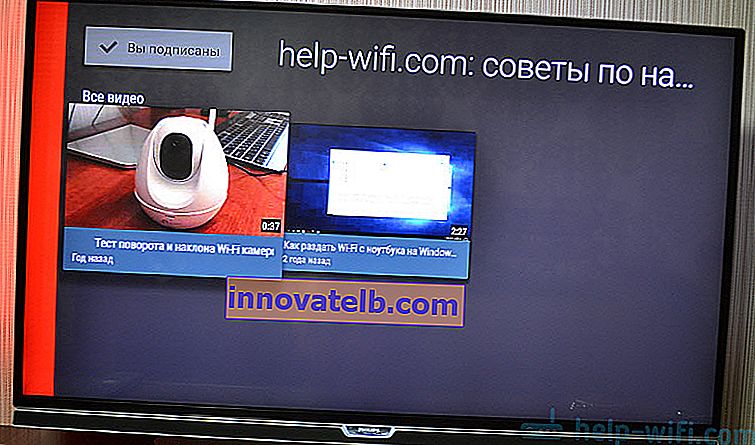 Kontrollene er veldig praktiske. Du kan like det, men du kan ikke se kommentarene. Og av en eller annen grunn er det ingen 4k-støtte i YouTube-appen på Android TV til nå. Jeg vet ikke hvordan det er med dette på Samsung og LG TV-er.
Kontrollene er veldig praktiske. Du kan like det, men du kan ikke se kommentarene. Og av en eller annen grunn er det ingen 4k-støtte i YouTube-appen på Android TV til nå. Jeg vet ikke hvordan det er med dette på Samsung og LG TV-er. - På LG TV-er (med webOS) starter YouTube slik:
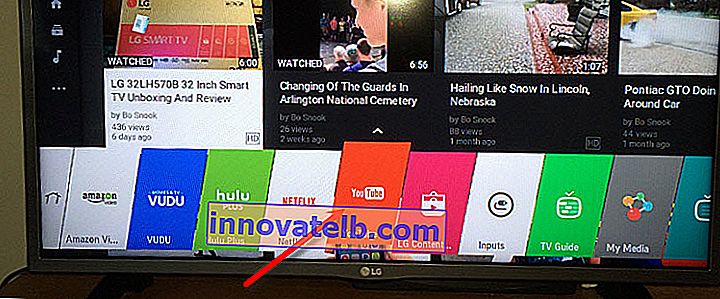
- Det er stort sett det samme på en Samsung TV. I Smart Hub-menyen, finn det røde YouTube-appikonet og velg det.

Alle har forskjellige TV-er, og Smart TV-versjoner er også forskjellige, derfor kan selve menyen variere. Men å finne appen du ønsker er ikke vanskelig. Grensesnittet der er ganske enkelt og greit. Så vidt jeg vet er YouTube-appen på Smart TV alltid installert som standard. På alle TV-er.
Ovenfor vurderte vi metoden du kan se på video med bare en TV. Ingen ekstra enheter kreves. Jeg tror dette er den beste løsningen. Alt slås raskt på og fungerer stabilt. Men det er også andre alternativer.
Hvordan se YouTube-videoer på en TV-skjerm via en telefon eller datamaskin?
Hvis du av en eller annen grunn ikke vil åpne videoen gjennom applikasjonen på selve TV-en, kan dette gjøres på telefonen, nettbrettet eller datamaskinen. Og send YouTube-videoen til TV-skjermen. Så vidt jeg forstår, fungerer alt med DLAN-teknologi. Ved hjelp av samme teknologi kan du vise videoer, bilder eller musikk som er lagret på datamaskinen din. Hvis du er interessert, se artikkelen: hvordan vise en video (film) fra en datamaskin til en TV via Wi-Fi.
Hva du trenger for dette:
- En TV med Smart TV (en TV med bare DLAN-støtte kan fungere, men usannsynlig), som er koblet til ruteren via Wi-Fi eller LAN.
- Telefon eller nettbrett (på Android eller iOS), bærbar datamaskin, stasjonær datamaskin (med Google Chrome-nettleser).
- TV-en og enheten som vi vil se video fra via YouTube, må være koblet til det samme nettverket (til en ruter).
Alt fungerer veldig enkelt. Vi aktiverer avspilling av hvilken som helst video på en mobil enhet (i YouTube-applikasjonen) eller på en datamaskin (i Chrome-nettleseren). Og hvis det er en TV på nettverket som kan vise et bilde, vil en knapp vises  . Klikk på den, velg TVen (hvis det er flere TV-er i nettverket), og videoen begynner å spilles av på TV-skjermen. Du kan kontrollere avspilling fra telefonen.
. Klikk på den, velg TVen (hvis det er flere TV-er i nettverket), og videoen begynner å spilles av på TV-skjermen. Du kan kontrollere avspilling fra telefonen.
Via Android-telefon eller nettbrett
Vi åpner YouTube, slår på videoen og ser om knappen for kringkasting av videoen til TV-en har dukket opp. Hvis det vises, klikker du på det og velger hvilken TV du vil spille av videoen på.

Avspilling starter automatisk på TV-en.

Hvis du klikker på fanen nederst, kan du administrere videoen, eller opprette en spilleliste. Eller stopp sending.
Via iPhone eller iPad
Det er det samme på iOS-enheter. I applikasjonen må du klikke på knappen 

Hvis det bare er en TV i nettverket, vil avspilling starte umiddelbart (hvis det er mer enn en, må du velge hvilken TV du vil koble til).

Alt fungerer! IPhone spiller videoen på TV-en.
Via datamaskin
Slik jeg forstår det, er det bare Chrome-nettleseren som har en "Play to TV" -funksjon når du ser på en video på YouTube.
Siden TV-en min også støtter Chromecast, vises to enheter. Hvis du ikke har Android TV, vil du sannsynligvis bare ha en TV.

Avspilling starter på den valgte TV-en. Du kan også kontrollere den via Chrome-nettleseren fra en datamaskin.

Jeg sjekket at alt fungerer.
YouTube på TV uten Smart TV
Hvis du har en TV uten Smart TV, kan ikke Yutubchik sees på den (uten ekstra enheter). Siden den ikke kobler seg til Internett og selve applikasjonen, eller det ikke er noen nettleser på den.
Men som du allerede forsto, er det en løsning. Selv om TV-en ikke har Smart TV, kan den bare brukes som skjerm (for å vise bilder fra andre enheter). Koble for eksempel en TV til en datamaskin via HDMI, eller til en bærbar datamaskin, åpne YouTube på datamaskinen din og se en video.
Det finnes også andre løsninger:
- Android Smart-TV-apparat - toppboks - denne enheten vil gjøre din vanlige TV (som er uten Smart TV) til en ekte Smart TV. Med alle funksjonene du trenger. Der og YouTube kan du se, spille spill, se på nettsteder i nettleseren og mye mer. Av de beste (ifølge forfatteren): NEXBOX A95X, Xiaomi MI BOX, T95Z Plus, X92.
 Set-top-boksen kobles til TV-en via HDMI. Det er modeller som også kan kobles til og med gjennom "tulipanen". Dette betyr at en slik digitalbox kan kobles til en veldig gammel TV.
Set-top-boksen kobles til TV-en via HDMI. Det er modeller som også kan kobles til og med gjennom "tulipanen". Dette betyr at en slik digitalbox kan kobles til en veldig gammel TV. - Apple TV - hvis du har mye Apple-teknologi, kan det være fornuftig å kjøpe en Apple TV-digitalbox. Med hjelpen kan du ikke bare se YouTube. Men også filmer gjennom iTunes Store, hør på musikk, installer spill og forskjellige applikasjoner. Og vis også bildet på TV-skjermen fra hvilken som helst enhet på iOS eller Mac OS.
- Sony PlayStation og Xbox - Jeg har ikke disse spillkonsollene, men så vidt jeg vet kan du også se videoer med dem. Det er både et eget YouTube-program og en vanlig nettleser.
- Chromecast - ved å koble denne mediaspilleren fra Google til en TV (via HDMI), kan du sende ut YouTube-videoer via et program på telefonen, nettbrettet eller fra en datamaskin via Chrome-nettleseren. Jeg skrev om dette i detalj ovenfor i artikkelen. Og i en egen artikkel viste jeg deg hvordan Google Cast fungerer på en Android TV.
Kanskje jeg savner noe. Hvis du kjenner til andre enheter som passer for disse oppgavene, kan du dele i kommentarene. Ikke glem å legge igjen tilbakemeldinger og stille spørsmål.
 Vi velger hvilken som helst video og ser på.
Vi velger hvilken som helst video og ser på.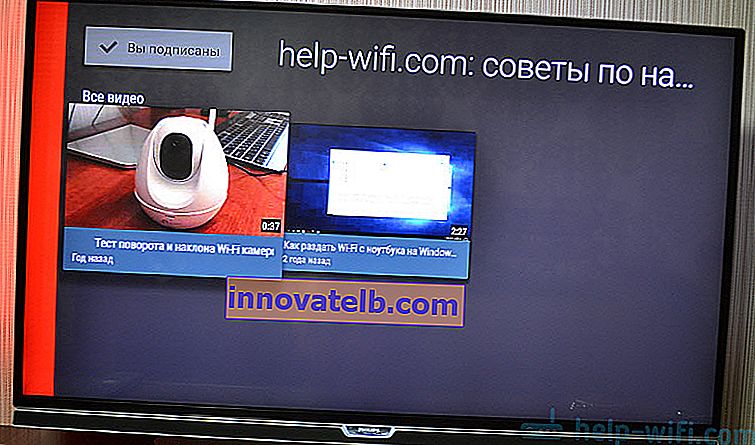 Kontrollene er veldig praktiske. Du kan like det, men du kan ikke se kommentarene. Og av en eller annen grunn er det ingen 4k-støtte i YouTube-appen på Android TV til nå. Jeg vet ikke hvordan det er med dette på Samsung og LG TV-er.
Kontrollene er veldig praktiske. Du kan like det, men du kan ikke se kommentarene. Og av en eller annen grunn er det ingen 4k-støtte i YouTube-appen på Android TV til nå. Jeg vet ikke hvordan det er med dette på Samsung og LG TV-er.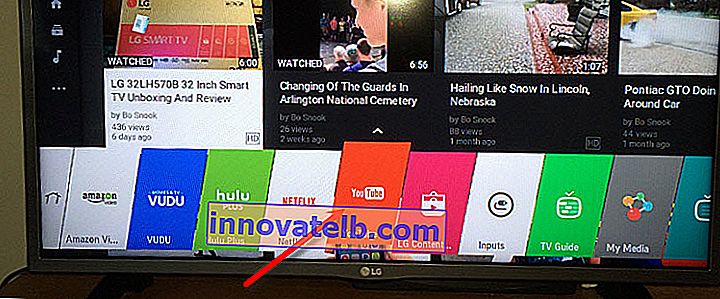

 Set-top-boksen kobles til TV-en via HDMI. Det er modeller som også kan kobles til og med gjennom "tulipanen". Dette betyr at en slik digitalbox kan kobles til en veldig gammel TV.
Set-top-boksen kobles til TV-en via HDMI. Det er modeller som også kan kobles til og med gjennom "tulipanen". Dette betyr at en slik digitalbox kan kobles til en veldig gammel TV.